Alist是一款支持多种存储的目录文件列表程序,支持 web 浏览与 webdav,后端基于gin,前端使用react。
![图片[1] - 宝塔面板搭建Alist教程](https://www.tfbkw.com/wp-content/uploads/2023/11/16994036152023110800333537.jpg)
第一步:创建网站
部署好宝塔面板之后,创建网站。
数据库无需创建,PHP版本可随意,纯静态也可以。
![图片[2] - 宝塔面板搭建Alist教程](https://www.tfbkw.com/wp-content/uploads/2023/11/16994036342023110800335477.png)
第二步:安装Alist
这里我们复制一下根目录地址,后面安装 Alist 程序需要用到。根目录地址为:
/www/wwwroot/wangpan.tfblog.cn直接复制你的全部的链接放到一个地方!
接下来,通过SSH连接该服务器,在官方给出的基础上,末尾增加指定目录安装,添加刚刚得到的根目录地址,如下示例。
![图片[3] - 宝塔面板搭建Alist教程](https://www.tfbkw.com/wp-content/uploads/2023/11/16994036642023110800342444.png)
我们现在打开宝塔–终端–进行本地连接!然后把以下代码复制进去!
安装:
curl -fsSL "https://alist.nn.ci/v3.sh" | bash -s install 你的目录
如:curl -fsSL "https://alist.nn.ci/v3.sh" | bash -s install /www/wwwroot/wangpan.tfblog.cn这个意思就是安装目录安装到你的网站目录里面,我一般就是这样用,如果不输入你的目录他会放到原始的目录,所以加上自己的目录来,比较方便点!
![图片[4] - 宝塔面板搭建Alist教程](https://www.tfbkw.com/wp-content/uploads/2023/11/16994036942023110800345481.png)
安装之后,上面有你的配置文件路径和你的账号和密码,把账号和密码保存一下!
![图片[5] - 宝塔面板搭建Alist教程](https://www.tfbkw.com/wp-content/uploads/2023/11/16994037152023110800351591.png)
我们回到网站目录,就可以看到自己的网站有一个文件夹,有这个文件夹就可以了,相当于成功了一半!
宝塔开安全组端口
我们打开宝塔–安全–添加端口规则–端口为5244,如下图!
![图片[6] - 宝塔面板搭建Alist教程](https://www.tfbkw.com/wp-content/uploads/2023/11/16994037342023110800353428.png)
给Alist添加反向代理
![图片[7] - 宝塔面板搭建Alist教程](https://www.tfbkw.com/wp-content/uploads/2023/11/16994037632023110800360365.png)
我们打开网站–反向代理–开启代理
我们把代理名称随便起:这边就是Alist,然后目录URL:
目录URL一定要对!
反向代理提交之后,我们访问我们的网站即可!
![图片[8] - 宝塔面板搭建Alist教程](https://www.tfbkw.com/wp-content/uploads/2023/11/16994037822023110800362257.png)
账号和密码就是刚才在终端的账号和密码,输入进去,然后他会弹到首页,然后我们的首页就会出现如下图的样子
![图片[9] - 宝塔面板搭建Alist教程](https://www.tfbkw.com/wp-content/uploads/2023/11/16994037982023110800363818.png)
出现这样,很多人都放弃了,百度搜了很多,但是还是没有解决,很简单我们打开首页下面的管理进入后台
点存储-添加-驱动,首页出这个页面意思就是你没有挂载任何的网盘,这就需要你挂载一个网盘,即可解决!
![图片[10] - 宝塔面板搭建Alist教程](https://www.tfbkw.com/wp-content/uploads/2023/11/16994038182023110800365815.png)
怎么挂载呢?去Alist网盘官网有挂载教程,下面点我进入,进去之后,然后打开添加存储


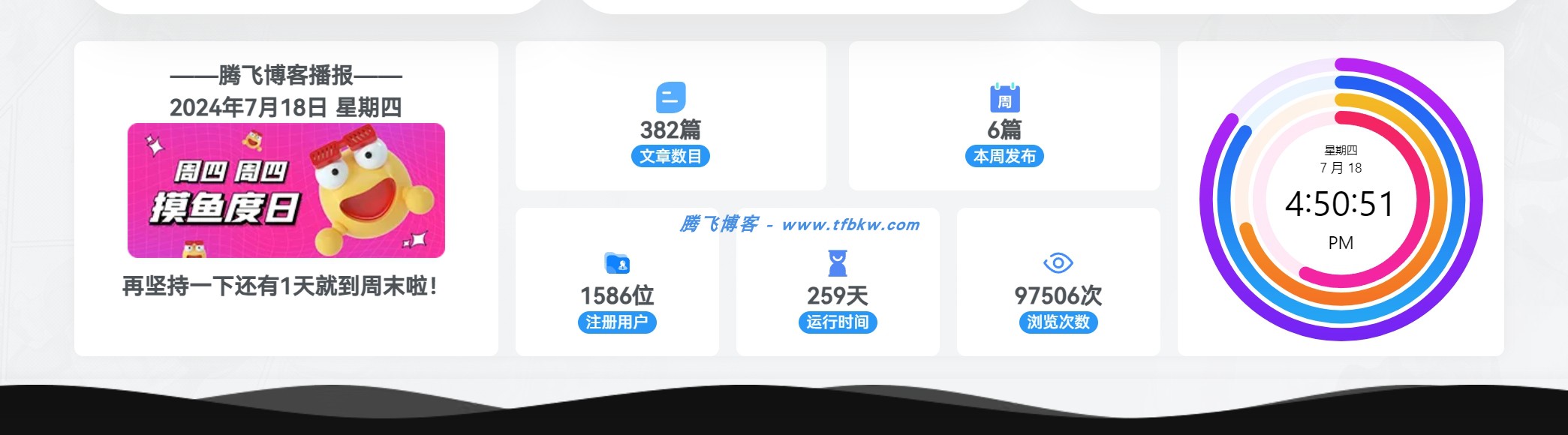

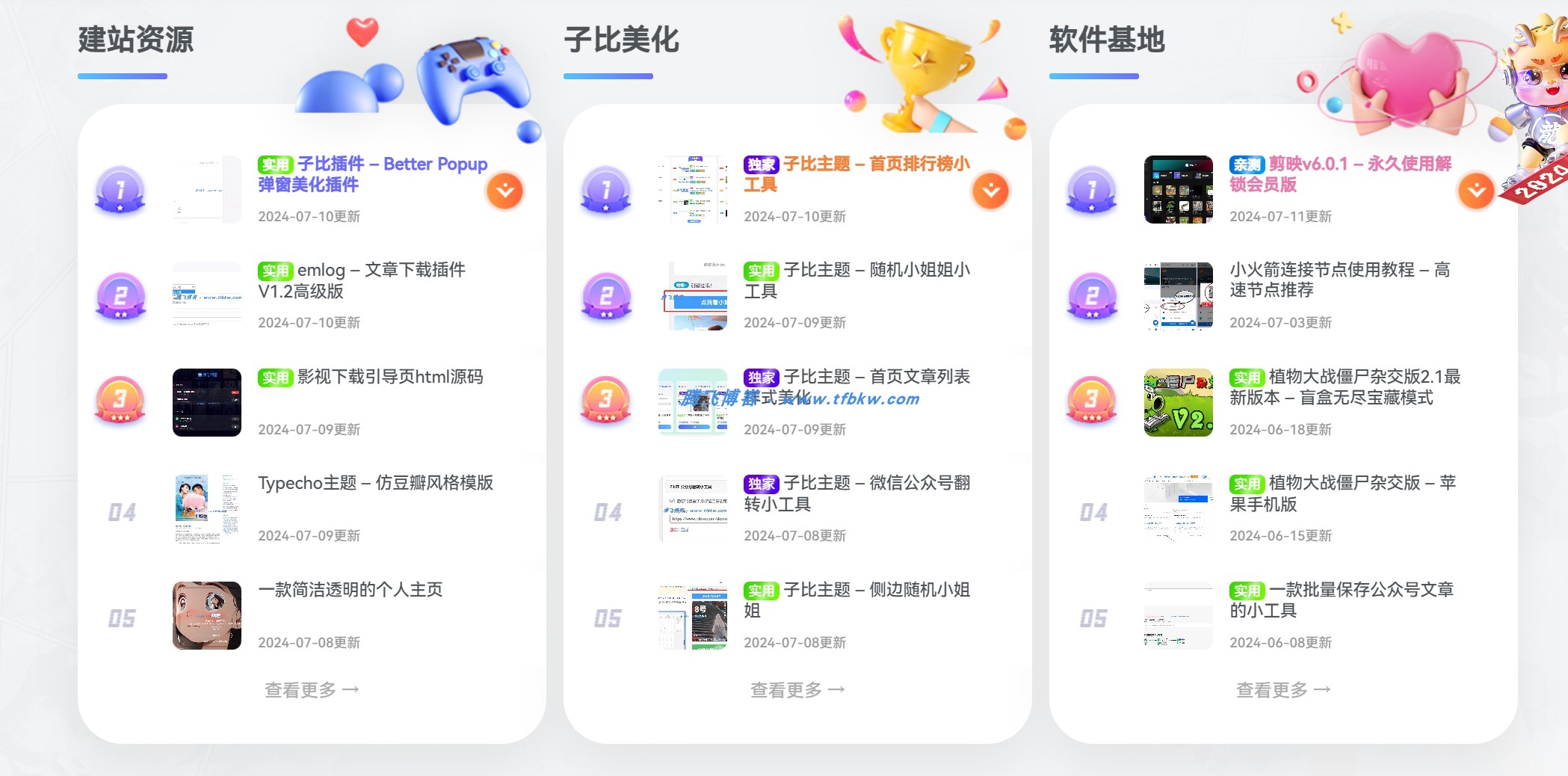
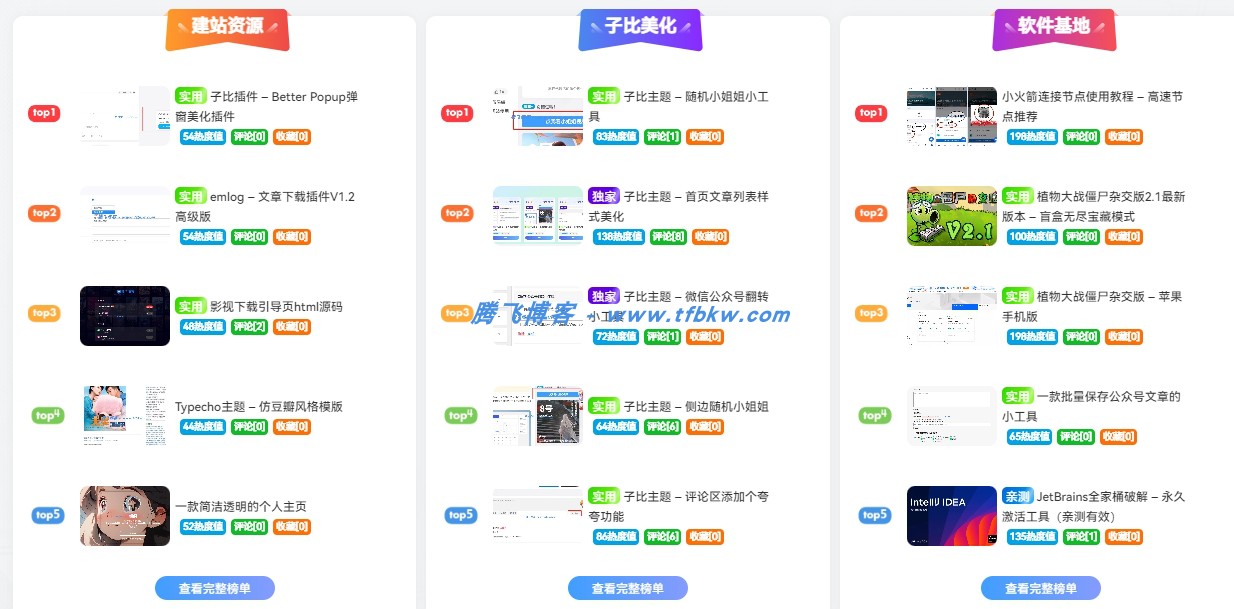

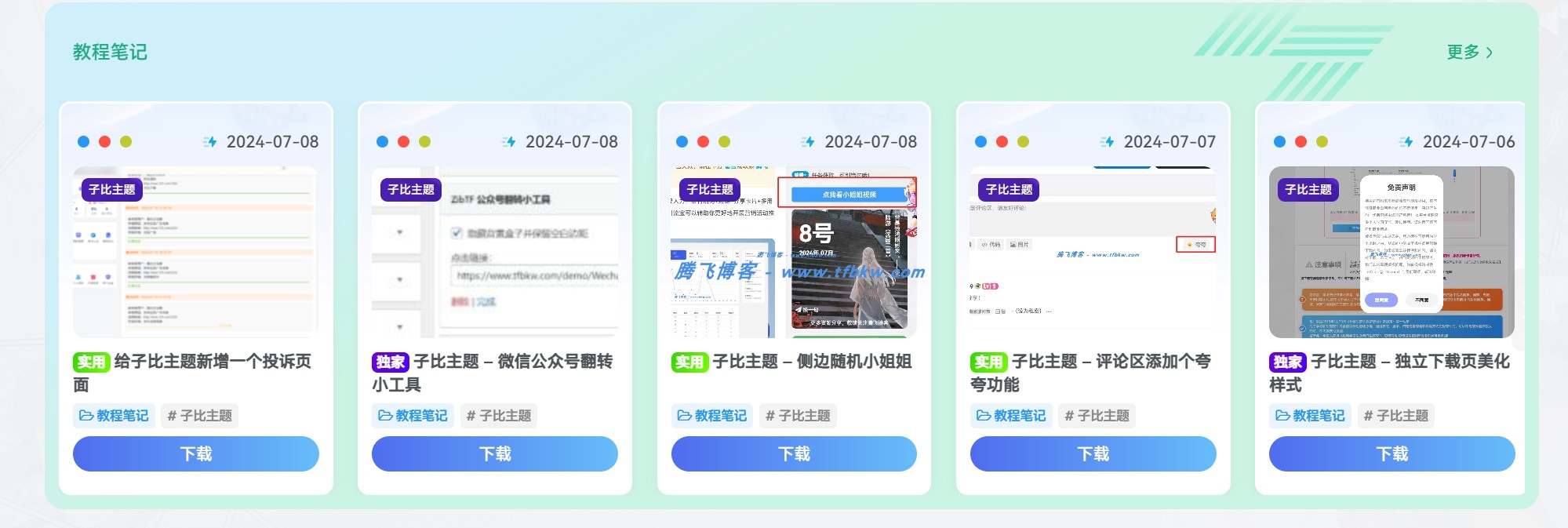
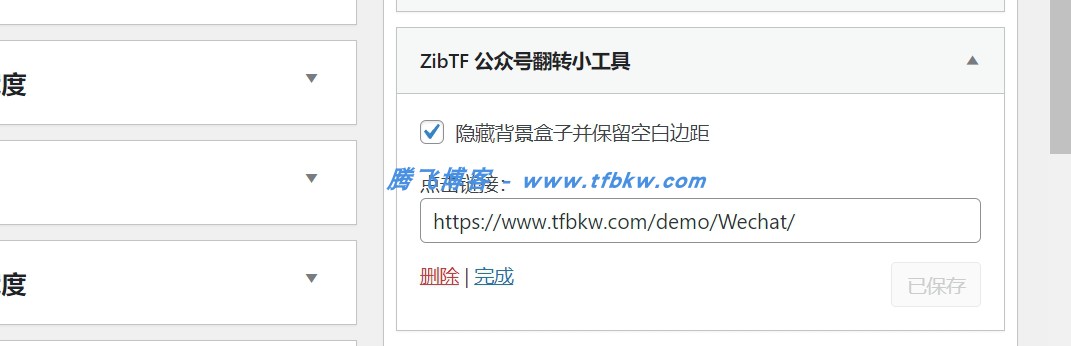
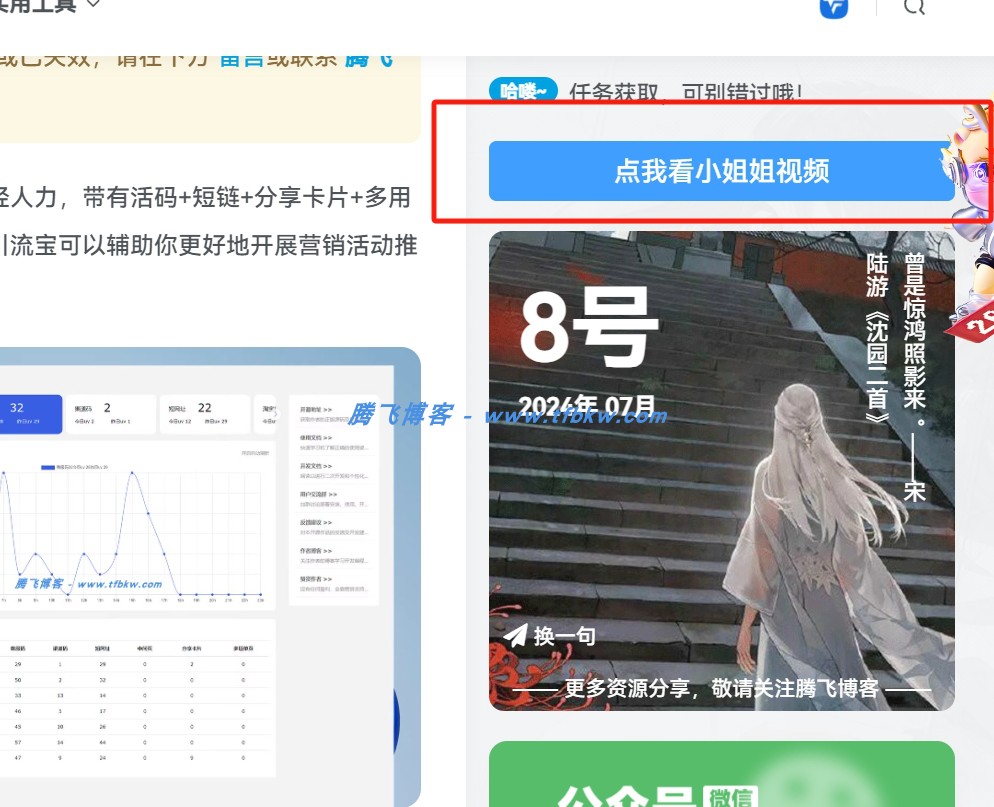

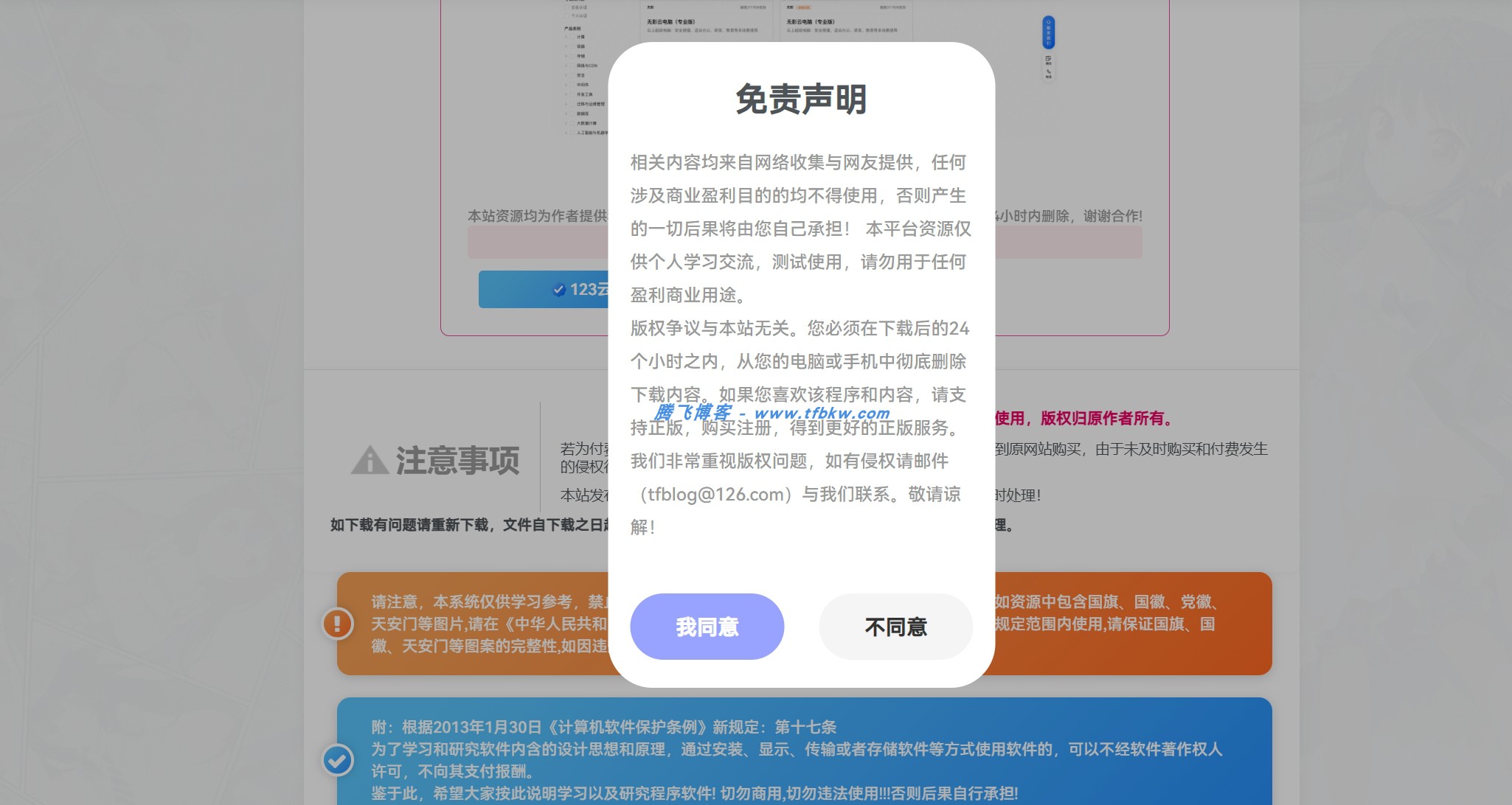
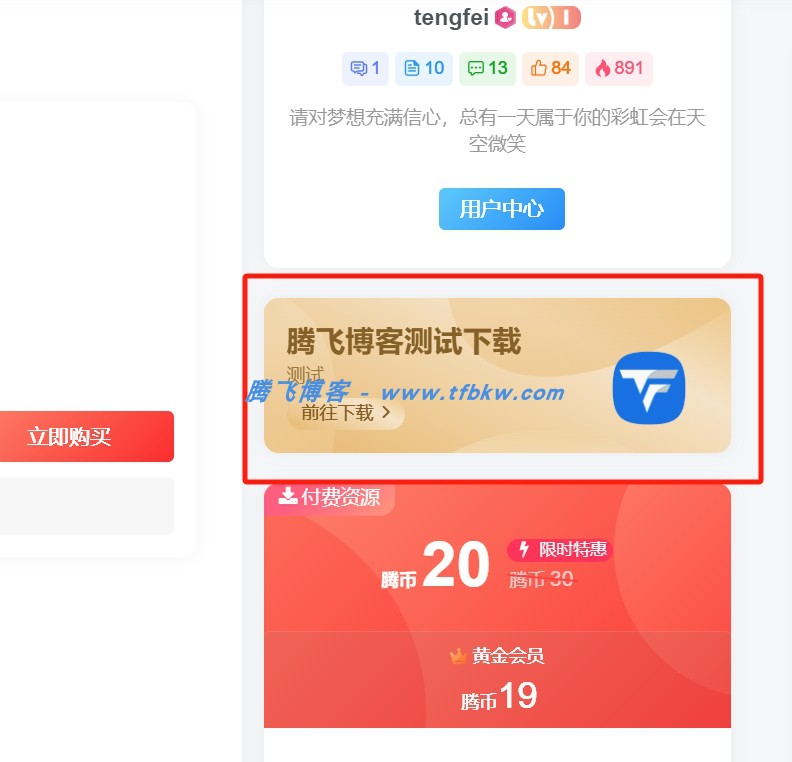
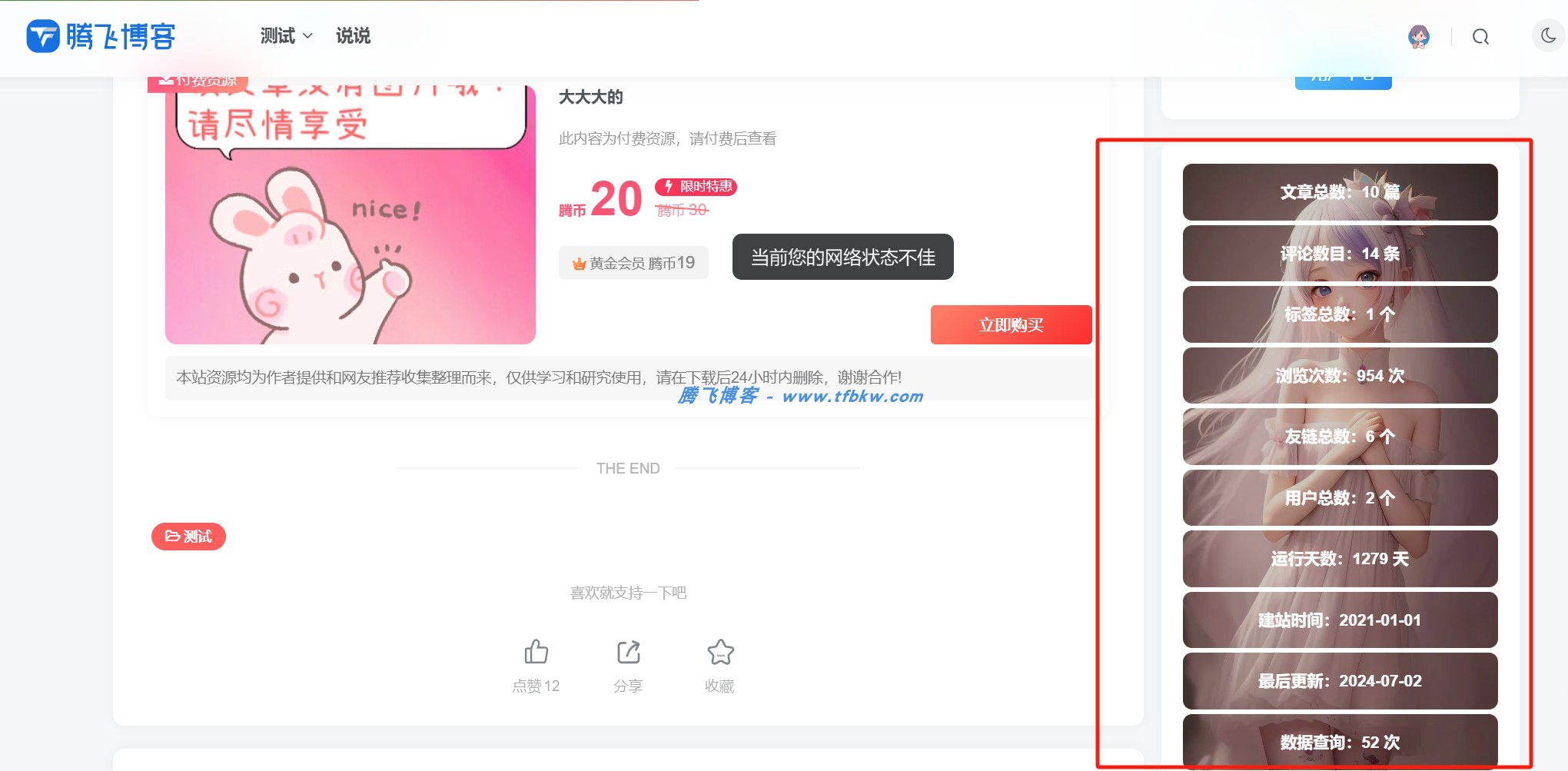

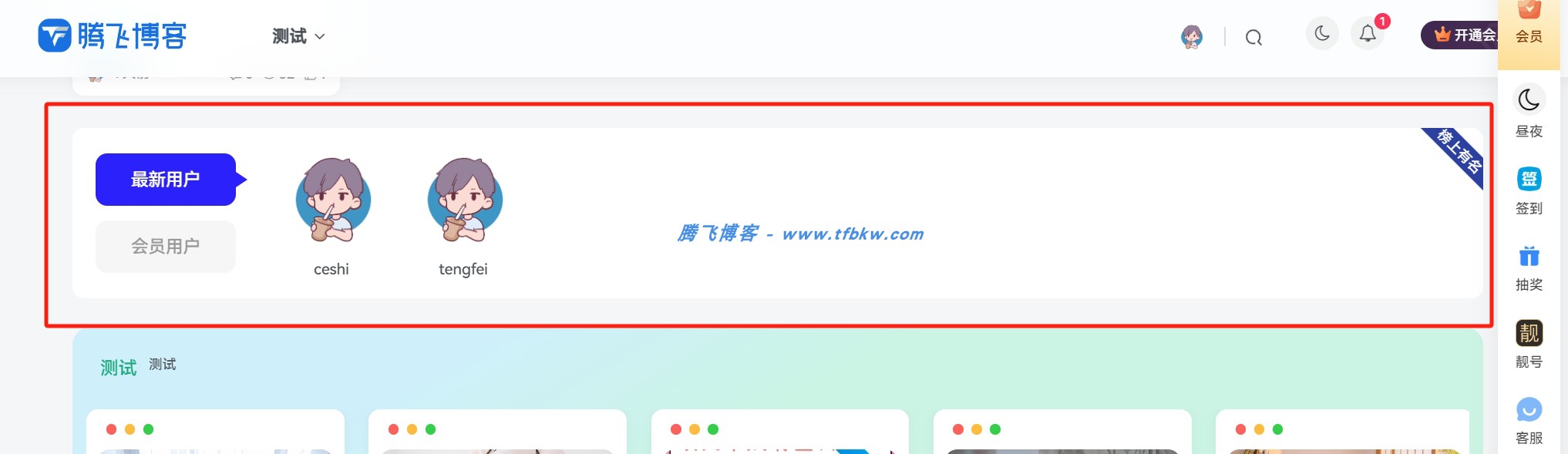
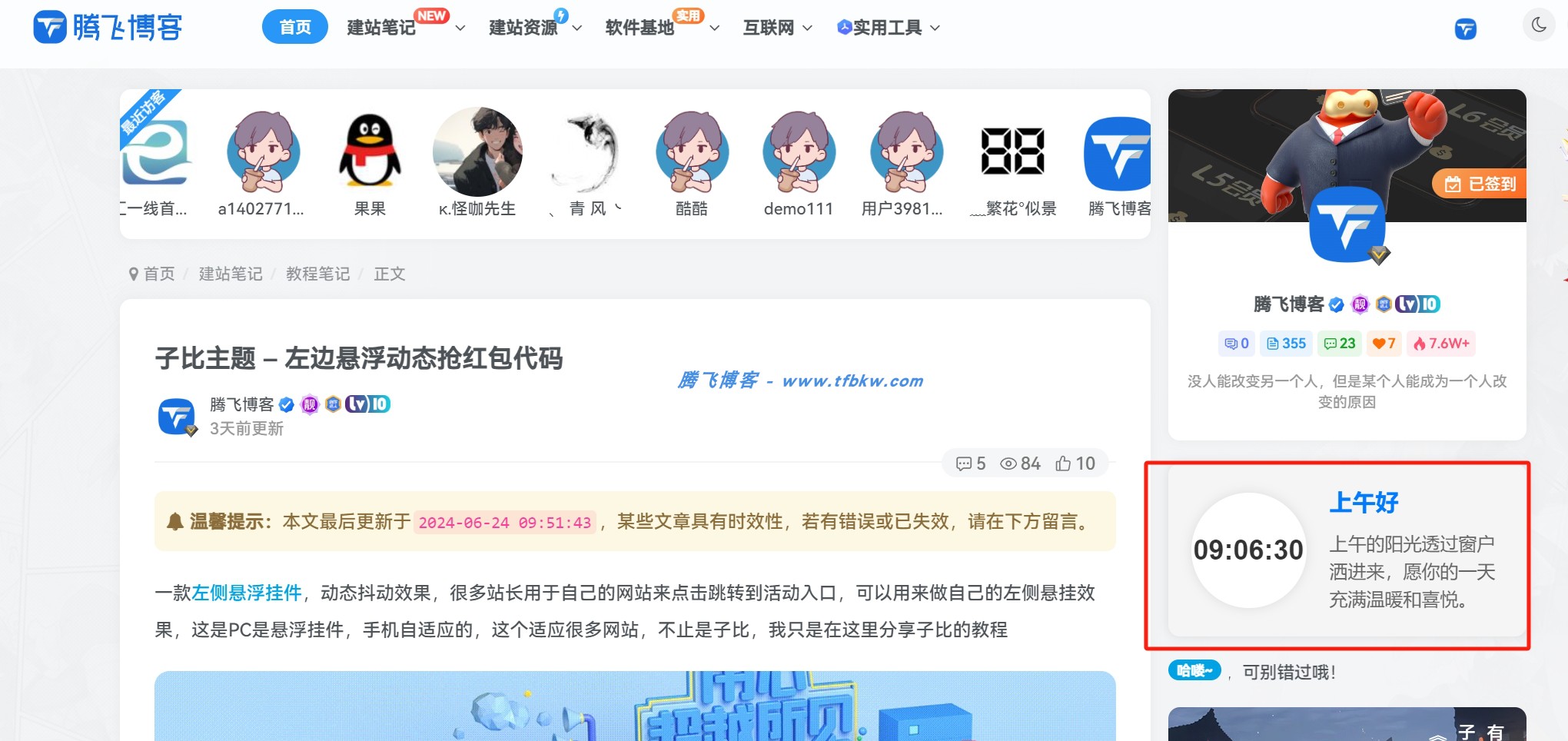



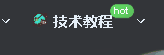
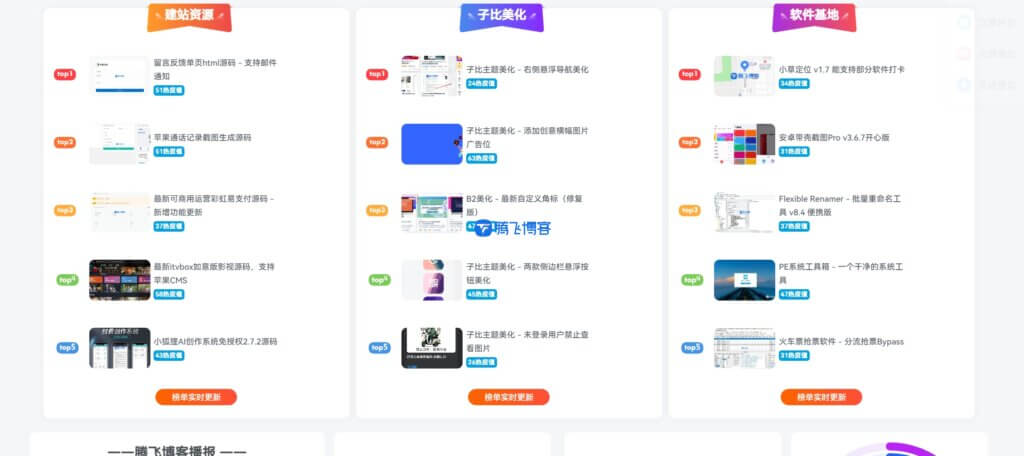

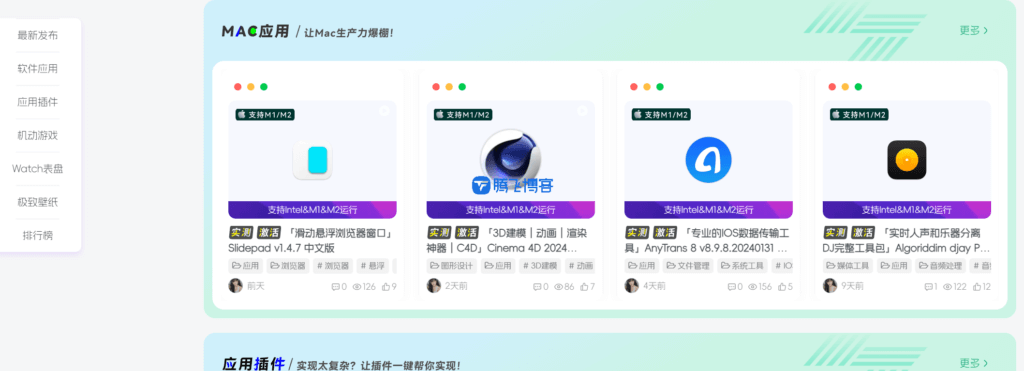


















暂无评论内容